Pagina Inhoudsopgave
Bijgewerkt op Jul 30, 2025
PAGINA-INHOUD:

Hallo, ik kan mijn USB-stick niet openen op een Windows 10-computer. Deze stick opent echter wel goed op mijn Windows Vista-pc en ik heb toegang tot al mijn bestanden. De USB-stick is geformatteerd in FAT32 . Hoe kan het dat hij niet geopend kan worden op Windows 10? Kunt u mij helpen?
Als u een soortgelijk probleem bent tegengekomen, zoals "FAT32-formattering wordt niet geopend", bent u hier aan het juiste adres. Dit artikel legt uit waarom uw Windows 10-computer uw FAT32 USB-schijf niet opent en wat de mogelijke oplossingen voor dit probleem zijn. We raden ook een tool van derden aan (EaseUS Partition Master) waarmee u FAT32 kunt formatteren.
Kan FAT32-formaat niet openen? Waarom?
De eerste reden waarom het openen van een FAT32-schijf mogelijk mislukt, is wanneer de partitie die u wilt gebruiken groter is dan 32 GB. Dit komt doordat Microsoft de maximale bestandsgrootte van FAT32-schijven heeft beperkt tot 32 GB. Als u een bestand probeert te openen dat groter is, krijgt u de foutmelding 'Kan niet openen'.
Bovendien, als u de partitie probeert te formatteren met Verkenner, ziet u geen optie voor FAT32. Aan de andere kant zal het formatteren van een harde schijf met Diskpart de foutmelding "De volumegrootte is te groot" weergeven. Ten tweede kan het zijn dat u FAT32 niet kunt openen op uw Windows 10-computer omdat het niet de eerste primaire partitie op uw verwisselbare schijf is.
Omdat Windows 10 geen enkele primaire partitie herkent, behalve de eerste, is partitioneren niet mogelijk. Tot slot kan het zijn dat FAT32 niet geopend kan worden in Windows omdat de verwisselbare schijf schrijfbeveiligd is. Dit betekent dat de schijf alleen-lezen is en dat u er geen wijzigingen in kunt aanbrengen door te schrijven of te formatteren.
Hoe los ik het probleem "FAT32-optie niet beschikbaar" op?
Hoewel het onder normale omstandigheden onmogelijk is om de FAT32-indeling te openen, bestaan er wel mogelijkheden om de schijf op uw computer te formatteren. Hieronder vindt u de beste opties om FAT32 te formatteren:
- Methode 1. EaseUS Partition Master gebruiken
- Methode 2. Door CMD uit te voeren
- Methode 3. Schijfbeheer gebruiken
Laten we elke methode in detail bespreken. Vergeet niet om deze lijst met geweldige FAT32-opmaaktools te delen om je vrienden online te helpen dit probleem succesvol op te lossen:
Methode 1. Formatteer FAT32 met EaseUS Partition Master
Een van de beste manieren om FAT32 te formatteren is met behulp van software van derden. EaseUS Partition Master is een van die softwareprogramma's die we van harte aanbevelen. Deze tool is gebruiksvriendelijk en ondersteunt schijfpartitionering op Windows 10/8.1/8/7/XP/Vista. De gratis versie van de software geeft u toegang tot veel geavanceerde functies in vergelijking met andere tools van derden.
Met EaseUS Partition Master kunt u kleine en grote opslagschijven formatteren naar FAT32. Denk hierbij aan USB-sticks, SD-kaarten, externe schijven en HDD's/SDD's. De software maakt het mogelijk om partities in Windows te converteren van NTFS naar FAT32 en vice versa.
Kenmerken van EaseUS Partition Master
Naast het formatteren van FAT32 kunt u met deze software ook:
- Systeempartitie uitbreiden
- Een partitie maken of verwijderen
- Partities samenvoegen
- Partities vergroten/verplaatsen
- Converteer MBR naar GPT en vice versa
- Systeempartities klonen
Twee manieren om FAT32 te formatteren met EaseUS Partition Master
U kunt FAT32 op de volgende manieren formatteren:
1. Formatteer de FAT32 direct
EaseUS Partition Master heeft een directe formatteringsfunctie waarmee u uw schijf eenvoudig naar FAT32 kunt formatteren. Naast formatteren naar FAT32 kunt u met deze methode ook schijven converteren naar NTFS, EXT2, EXT3 en ReFS. Dit is een eenvoudig en veilig proces zonder risico op gegevensverlies.
U hoeft alleen maar een gratis versie van EaseUS Partition Master op uw computer te downloaden en te installeren om aan de slag te gaan. Als u problemen ondervindt, kunt u de onderstaande stappen volgen:
Stap 1. Start EaseUS Partition Master, klik met de rechtermuisknop op de partitie die u wilt formatteren en kies 'Formatteren'.
Stap 2. In het nieuwe venster voert u het partitielabel in als u de naam ervan wilt wijzigen, kiest u het bestandssysteem FAT32/EXT2/EXT3/EXT4 en stelt u de clustergrootte naar wens in. Klik vervolgens op 'OK'.
Stap 3. Vervolgens ziet u een waarschuwingsvenster. Klik hierin op 'Ja' om door te gaan.
Stap 4. Klik op de knop "1 taak/taken uitvoeren" in de linkerbovenhoek om de wijzigingen te bekijken en klik vervolgens op "Toepassen" om de partitie te formatteren naar FAT32/EXT2/EXT3/EXT4.
2. Breid de FAT32-partitie uit
Met de functie "Ruimte Toewijzen" kunt u met EaseUS Partition Master uw systeemschijf naadloos uitbreiden. Als u een systeemschijf op FAT32 hebt, kunt u de partitie uitbreiden om niet-toegewezen of ongebruikte ruimte op een andere schijf te vullen. Het systeem formatteert de ruimte vervolgens naar FAT32.
Wij geven u de stappen voor deze methode, die bovendien eenvoudig te volgen zijn.
Stap 1. Start EaseUS Partition Master, klik met de rechtermuisknop op de harde schijfpartitie die u wilt formatteren en kies 'Formatteren'.

Stap 2. In het nieuwe venster stelt u het partitielabel, het bestandssysteem (NTFS/FAT32/EXT2/EXT3/EXT4/exFAT) en de clustergrootte in voor de partitie die u wilt formatteren en klikt u op "OK".

Stap 3. Vervolgens ziet u een waarschuwingsvenster. Klik hierin op 'Ja' om door te gaan.

Stap 4. Klik op de knop '1 taak/taken uitvoeren' om de wijzigingen te bekijken en klik vervolgens op 'Toepassen' om te beginnen met het formatteren van de partitie op uw harde schijf.

Methode 2. Formatteer FAT32 door CMD uit te voeren
De andere tool die u kunt proberen, is de opdrachtprompt, ook wel CMD genoemd. U kunt uw FAT32-schijf formatteren met CMD in de volgende stappen:
Stap 1. Sluit het USB-station aan op uw pc.
Stap 2. Druk op de Windows-logotoets en typ ' cmd ' in de zoekbalk om de opdrachtprompt te openen.
Stap 3. Klik op 'Als administrator uitvoeren' in de zoekresultaten.
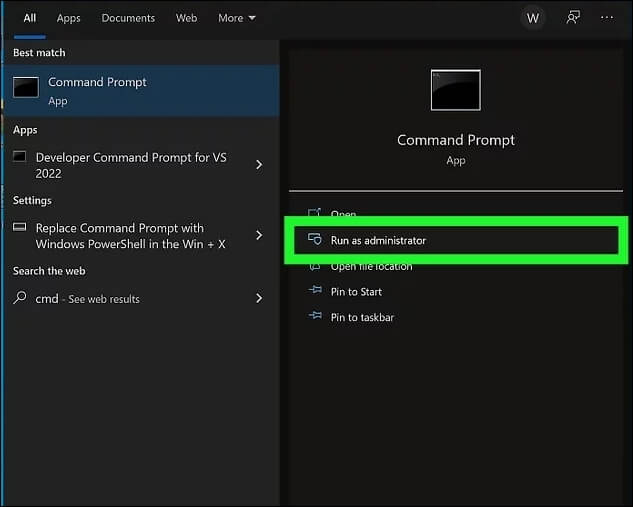
Stap 4. Zodra de opdrachtprompt opent, typt u " diskpart" in het opdrachtvenster en drukt u op Enter . Hiermee opent u Schijfhulpprogramma.

Stap 5. Typ vervolgens " list disk" en druk op Enter. Je bevestigt dan de weergegeven naam voor je USB-station.

Stap 6. Typ " select disk [schijfnaam]" om de USB-stick te selecteren die u wilt formatteren. Druk vervolgens op Enter.

Stap 7. Typ " clean " en druk op Enter . Wacht een paar seconden terwijl de opdrachtprompt de schijf formatteert. Zodra dit is voltooid, ziet u: " DiskPart is geslaagd in het opschonen van de schijf ".

Stap 8. Typ vervolgens ' create partition primary '. Druk op Enter sleutel.
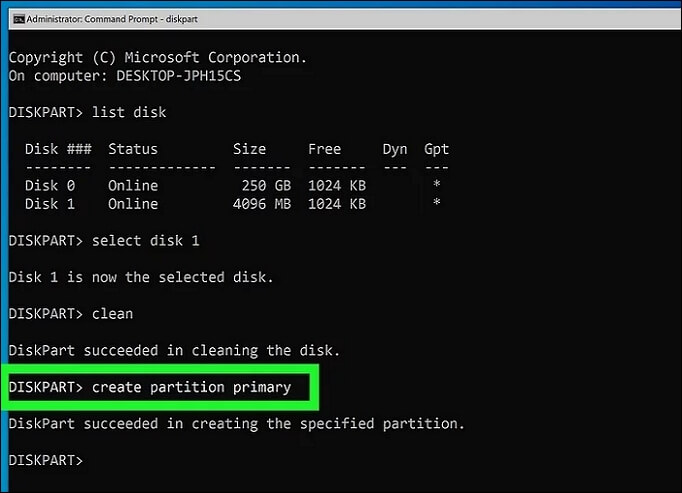
Stap 9. Om de USB-stick te formatteren naar NTFS, typt u " format fs=ntfs ". Druk op Enter .

Stap 10. Zodra uw schijf succesvol is geformatteerd, typt u " exit " en drukt u op de Enter-toets om het proces te sluiten. Uw USB-schijf kan nu worden geopend in Windows 10.

#FAT32-opmaaktool #Gratis #CMD
Methode 3. FAT32 formatteren via Schijfbeheer
Als u problemen ondervindt bij het formatteren van uw USB-stick met de opdrachtprompt, kunt u Schijfbeheer gebruiken. De enige vereiste is dat de USB-stick kleiner is dan 32 GB. Voer de volgende stappen uit om Schijfbeheer te gebruiken:
Stap 1. Open Verkenner op uw computer.
Stap 2. Klik met de rechtermuisknop op 'Deze pc ' en selecteer 'Beheren'.

Stap 3. Klik in het volgende venster op 'Schijfbeheer ' onder Opslag.

Stap 4. Zoek uw USB-stick en klik er met de rechtermuisknop op. Selecteer 'Formatteren'.

Stap 5. Wijzig het USB-bestandssysteem naar FAT32.

Stap 6. Vink het vakje 'Snel formatteren ' aan en klik op 'OK ' . Uw schijf wordt nu geformatteerd naar FAT32 en geopend op uw computer.
#FAT32 Formatter #Schijfbeheer #Windows
Over FAT32
File Allocation Table 32 (FAT32) is een bestandsopslagsysteem dat wordt gebruikt op apparaten met een opslagcapaciteit tot 32 GB. Dit bestandssysteem werd geïntroduceerd in 1977 en ondersteunt momenteel alle besturingssystemen, waaronder Windows, Mac en Linux. Het ondersteunt ook mobiele apparaten.
Vanwege de compatibiliteit met verschillende apparaten wordt FAT32 beschouwd als de betrouwbaarste manier om bestanden tussen computers te delen. Daarom gebruiken alle SD-kaarten en USB-sticks het FAT32-formaat. Een groot nadeel van FAT32 is dat het niet compatibel is met opslagapparaten met een grotere opslagruimte. Het kan ook geen individuele bestanden opslaan die groter zijn dan 4 GB.
Het bestandssysteem is echter nog steeds compatibel met extra apparaten, waaronder:
- Windows 98
- CCTV-camera's
- Spelconsoles
- Smartphones
- Digitale camera's
Ingebouwde compressiefuncties zijn niet beschikbaar in FAT32. Het bestandssysteem kan werken met partities met een totale opslagruimte van maximaal 16 TB. Het is ook belangrijk om te weten dat een Windows 10-computer geen schijven kan formatteren met het FAT32-bestandssysteem. Naast FAT32 zijn NTFS en exFAT ook andere standaardbestandssystemen.
NTFS is geschikt voor de nieuwste besturingssystemen, terwijl exFAT het meest geschikt is voor apparaten met een laag geheugen- en stroomverbruik. De onderstaande tabel vergelijkt de drie bestandssystemen.
Vergelijkingschat voor FAT32, exFAT en NTFS
| FAT32 | exFAT | NTFS |
|---|---|---|
| -Werkt op veel apparaten, waaronder Windows, Mac en Linux | -Werkt goed op Windows 10/8/7 computers | -Werkt goed op Windows 10/8/7 computers |
| - Werd voor het eerst gebruikt op Windows 95-apparaten | - Werd voor het eerst gebruikt op Windows XP en Vista | - Werd voor het eerst gebruikt op Windows NT-apparaten |
| -Er is geen extra configuratie nodig om op Mac te werken | -Je hebt extra configuratie nodig om het te gebruiken op Mac OS X en Linux | -Toegankelijk als alleen-lezen op Mac en Linux (sommige versies) |
| -Ondersteunt een maximale partitiegrootte van 8 TB en een bestandsgrootte van 4 GB | -Geen limieten op partitiegrootte en bestandsgrootte | -Geen limieten op partitiegrootte en bestandsgrootte |
| -Wordt beschouwd als een ouder bestandssysteemtype en mist de efficiëntie van NTFS | -Wordt beschouwd als een vervanging voor FAT32 en werkt op de meeste apparaten | -Is een modern bestandssysteem dat wordt gebruikt op de nieuwste Windows-apparaten |
Als u geïnteresseerd bent in de FAT32-converter, kunt u het volgende artikel lezen:
Beste FAT32-converter gratis downloaden [getest en gratis]
Moet u de bestaande partitie converteren naar FAT32? Hier is een eenvoudige handleiding met enkele FAT32-converters, die u kunt downloaden en snel kunt converteren. Het is mogelijk om een RAW-formaat, NTFS of een ander formaat naar FAT32 te converteren.
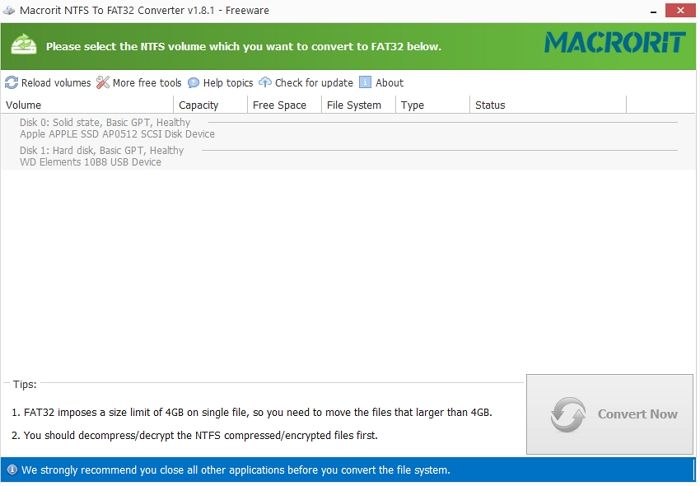
Conclusie
FAT32 is een veelgebruikt bestandssysteem vanwege de compatibiliteit met zowel moderne als oude apparaten. Voor de meeste Windows 10-gebruikers is het normaal dat ze problemen ondervinden bij het openen van een schijf met FAT32-indeling. De belangrijkste reden hiervoor is dat Microsoft de maximale bestandsgrootte voor FAT32-schijven heeft beperkt tot 32 GB.
Als je meer dan dat hebt, kan je schijf niet worden geopend. Je kunt het probleem oplossen door je schijf te formatteren met:
- Een tool van derden (EaseUS Partition Master)
- Opdrachtprompt
- Schijfbeheer
We raden EaseUS Partition Master echter ten zeerste aan vanwege de efficiëntie bij het formatteren van FAT32-schijven. Deze software is gebruiksvriendelijk en stelt u in staat verschillende bewerkingen op uw schijfpartities uit te voeren zonder gegevensverlies. Om vandaag nog aan de slag te gaan met EaseUS Partition Master, downloadt u een gratis proefversie van de software.
Veelgestelde vragen over het niet openen van FAT32-indeling
Hier zijn enkele vragen die u wellicht interessant vindt:
1. Hoe open ik het FAT32-formaat?
In veel gevallen is het onmogelijk om de FAT32-indeling te openen. Er zijn echter wel mogelijkheden om de schijf op uw computer te formatteren. Er zijn in totaal drie manieren om de FAT32-indeling te openen. Ten eerste kunt u de externe tool EaseUS Partition Master gebruiken. Met deze tool kunt u de FAT32-partitie direct formatteren of uitbreiden. Ten tweede kunt u de FAT32-partitie formatteren door CMD uit te voeren. Ten derde kunt u de FAT32-partitie formatteren via schijfbeheer. De enige vereiste is dat de USB-stick kleiner is dan 32 GB.
2. Hoe los ik de FAT32-fout op?
Wanneer u een FAT32-fout tegenkomt, volgt u de onderstaande methoden om de FAT32-schijf te repareren met CHKDSK en ook gegevens te herstellen. Controleer eerst of de schijf met het FAT32-bestandssysteem op uw computer is aangesloten. Open de opdrachtprompt door cmd in de zoekbalk te typen en op Enter te drukken. Klik met de rechtermuisknop op cmd.exe en selecteer de optie Als administrator uitvoeren.
3. Is FAT32 beschikbaar in Windows 10?
In deze tutorial leert u hoe u een USB-apparaat formatteert wanneer de FAT32-optie niet beschikbaar is. Windows 10 staat het formatteren van een externe USB-schijf groter dan 32 GB als FAT32-bestandssysteem niet automatisch toe. Het dialoogvenster Formatteringshulpprogramma biedt alleen NTFS- en ExFAT-bestandssystemen voor USB-schijven groter dan 32 GB.
Hoe kunnen wij u helpen?
Gerelateerde artikelen
-
Toshiba reparatieprogramma voor externe harde schijf | Herstel beschadigde schijven efficiënt
![author icon]() Tina/2025/07/30
Tina/2025/07/30 -
Kan ik een USB-drive formatteren van exFAT naar FAT32? - JA!
![author icon]() Tina/2025/07/30
Tina/2025/07/30 -
100% schijfgebruik oplossen in Windows 11
![author icon]() Tina/2025/07/30
Tina/2025/07/30 -
Hoe de harde schijf van de computer te verwijderen [Volledige gids]
![author icon]() Tina/2025/07/30
Tina/2025/07/30
EaseUS Partition Master

Beheer partities en optimaliseer schijven efficiënt
